ビルド・ツールから収集したロード・モジュールのメモリ・マッピング情報を表示します。
その情報を分析することにより,メモリ使用量を削減することができます。
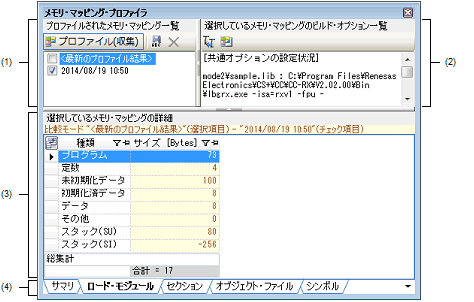
アクティブ・プロジェクトのビルド・ツールから収集したロード・モジュールのメモリ・マッピング情報とユーザが保存したメモリ・マッピング情報を表示します。
1番目の項目には,アクティブ・プロジェクトのビルド・ツールから収集したメモリ・マッピング情報を表示します(項目名:<最新のプロファイル結果>)。なお,未収集の場合は,項目名に“(未収集)”が付加されます。
2番目以降の項目には,ユーザが保存したメモリ・マッピング情報を表示します。
|
ビルド時にメモリ・マッピング情報を収集するかどうかを切り替えます。 本ボタンがONの場合,ボタン名に“(収集)”が付加され,アクティブ・プロジェクトのビルド完了時に出力されたメモリ・マッピング情報を収集します。 本ボタンをOFFからONに切り替えた際,プロファイルに適したビルド・オプション・プロパティ値に変更するかどうかの確認を行います(ただし,プロパティ値を変更可能な場合のみ)。 |
|
|
最新のプロファイル結果(メモリ・マッピング情報の収集結果)をスナップショットとして保存するために,文字列入力 ダイアログをオープンします。 |
|
[プロファイルされたメモリ・マッピング一覧]エリアで選択した項目を生成したときのビルド・オプション一覧を表示します。
|
[プロファイルされたメモリ・マッピング一覧]エリアで選択した項目のプロファイル時のビルド・オプション(個別オプションを除く)を現在のビルド・オプションとしてインポートします。 |
|
[プロファイルされたメモリ・マッピング一覧]エリアで選択した項目の詳細メモリマッピング情報をリスト表示します。
なお,表示内容は,使用するビルド・ツールのビルド・オプションの設定に依存します。
2つのメモリ・マッピング情報の差分結果を表示することができます。
[プロファイルされたメモリ・マッピング一覧]エリアで選択している項目が比較先,チェック・ボックスを選択している項目が比較元となります。 |
差分計算の対象となるのは,ヘッダ名に“サイズ”が含まれている列です。 |
マウスの左クリックで選択した行がカレント行となり,左端に  アイコンを表示し,行全体を反転表示します。
アイコンを表示し,行全体を反転表示します。
以下の方法により,セル単位で選択範囲を指定することができます。
以下の方法により,直前のカレント・セルからクリックしたセルまでを選択することができます。
また,以下の方法により,最初に選択したセルからドラッグしたセルまでを選択することができます。
以下の方法により,範囲選択しているセルの内容をクリップボードにコピーすることができます。
以下のいずれかの方法により,本エリアに表示している列を並び替えることができます。
列の選択 ダイアログに表示されている列をドラッグし,本エリアのヘッダにドロップする。 |
以下のいずれかの方法により,本エリアに表示する列を設定することができます。
列の選択 ダイアログに表示されている列のチェック・ボックスを選択する。 |
列の選択 ダイアログに表示されている列をドラッグし,本エリアにドロップする。 |
以下のいずれかの方法により,本エリアに表示しない列を設定することができます。
列の選択 ダイアログに表示されている列のチェック・ボックスのチェックを外す。 |
以下の方法により,表示内容をソートすることができます(昇順/降順)。
また,以下の方法により,複数の列に対してソートすることもできます。
以下の方法により,列ごとに表示内容のフィルタを設定することができます。
リスト・ボックスから選択する文字列と選択時の動作を以下に示します。
|
フィルタ条件を設定するために,フィルタ設定 ダイアログがオープンします。 |
|
以下のいずれかの方法により,本エリアを横スクロール表示しても,列が固定表示(常に表示)されるように設定することができます。
以下のいずれかの方法により,列の固定表示を解除することができます。
以下の方法により,本エリアに表示されている内容をテキスト・ファイル(*.txt),CSV(*.csv),Microsoft Office Excelブック(*.xls)のいずれかに保存することができます。
|
列の並び替え,または表示/非表示を設定するために,列の選択 ダイアログをオープンします。 |
[プロファイルされたメモリ・マッピング一覧]エリアで選択した項目のプロファイル時に解析して得た詳細メモリマッピング情報をタブで表示します。
タブを選択することにより,[選択しているメモリ・マッピングの詳細]エリアに表示する情報を切り替えます。
なお,表示するタブは,使用するビルド・ツールのビルド・オプションの設定に依存します。
[[ファイル]メニュー(メモリ・マッピング・プロファイラ パネル専用部分)]
メモリ・マッピング・プロファイラ パネル専用の[ファイル]メニューは以下のとおりです(その他の項目は共通です)。
|
[選択しているメモリ・マッピングの詳細]エリアに表示されている内容を,前回保存したファイルに保存します。 なお,起動後にはじめて本項目を選択した場合は,[名前を付けて 詳細メモリ・マッピング・データ を保存...]の選択と同等の動作となります。 |
|
|
[選択しているメモリ・マッピングの詳細]エリアに表示されている内容を,指定したファイルに保存するために,名前を付けて保存 ダイアログをオープンします。 |
[[編集]メニュー(メモリ・マッピング・プロファイラ パネル専用部分)]
メモリ・マッピング・プロファイラ パネル専用の[編集]メニューは以下のとおりです(その他の項目はすべて無効となります)。
|
[選択しているメモリ・マッピングのビルド・オプション一覧]エリア,または[選択しているメモリ・マッピングの詳細]エリアで選択している内容をクリップ・ボードにコピーします。 |
|
|
[プロファイルされたメモリ・マッピング一覧]エリアで選択している項目を削除します。 |
|
|
[プロファイルされたメモリ・マッピング一覧]エリアで選択されている,保存したメモリ・マッピング(<最新のプロファイル結果>は除く)の名前を変更します。 |
|
|
[選択しているメモリ・マッピングのビルド・オプション一覧]エリア,または[選択しているメモリ・マッピングの詳細]エリアに表示している内容を選択状態にします。 |
|
|
[選択しているメモリ・マッピングの詳細]エリアで選択しているセルの文字列をシンボル名とみなし,そのシンボルが定義されているソースをエディタで開きます。 |
|
|
[選択しているメモリ・マッピングのビルド・オプション一覧]エリア,または[選択しているメモリ・マッピングの詳細]エリアで選択している内容をクリップ・ボードにコピーします。 |
|
|
[プロファイルされたメモリ・マッピング一覧]エリアで選択している項目を削除します。 |
|
|
[選択しているメモリ・マッピングのビルド・オプション一覧]エリア,または[選択しているメモリ・マッピングの詳細]エリアに表示している内容を選択状態にします。 |
 ,または[Ctrl]キーを押下しながらマウス・ホイールを前後方に動かすことにより,本パネルの表示を拡大/縮小することができます。
,または[Ctrl]キーを押下しながらマウス・ホイールを前後方に動かすことにより,本パネルの表示を拡大/縮小することができます。





 アイコンをクリックし,リスト・ボックスからフィルタとして使用する文字列を選択する。
アイコンをクリックし,リスト・ボックスからフィルタとして使用する文字列を選択する。 に変わります。
に変わります。 アイコンをクリックする。
アイコンをクリックする。 アイコンをクリックする。
アイコンをクリックする。